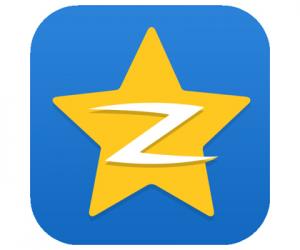win10开始菜单右键点击没反应 win10开始菜单右击无反应打不开怎么办
发布时间:2017-08-02 09:47:25作者:知识屋
win10开始菜单右键点击没反应 win10开始菜单右击无反应打不开怎么办 我们在使用电脑的时候,总是会遇到很多的电脑难题。当我们在遇到了Win10电脑中开始菜单使用鼠标进行右键点击的时候没有任何的反应,那么我们应该怎么办呢?今天我们就一起来跟随知识屋的小编看看怎么解决吧。

我们在进行这样的操作之前,最好是对电脑中的注册表进行备份,以防电脑在操作的时候造成一些问题使得注册表的损坏。
具体方法如下:
1、我们首先要做的就是进入到电脑的桌面上,然后使用电脑键盘上的快捷键组合Win+r这样的一个组合同时按下,就可以打开电脑中的运行界面了,然后我们在运行界面中输入regedit的命令,就可以打开注册表编辑器的功能了。
2、我们在完成了上面的操作步骤以后,我们就可以看到弹出的一个新的界面,我们需要在这个界面中依次的找到HKEY_CLASSES_ROOT\lnkfile,找到以后我们需要在右边空白的地方进行右击,然后我们就可以新建一个字符串值,接着需要将这个字符串值改为IsShortcut的名称,需要将数据值为空就可以了,继续往下看。

3、然后我们需要继续依次的找到HKEY_CLASSES_ROOT\piffile,找到以后我们继续按照上面的方法创建字符串值,更改名称为IsShortcut。

当我们在完成了全部的操作以后,我们需要对电脑进行重启,这个时候就完成了开始菜单的右键菜单生效了。
知识阅读
软件推荐
更多 >-
1
 一寸照片的尺寸是多少像素?一寸照片规格排版教程
一寸照片的尺寸是多少像素?一寸照片规格排版教程2016-05-30
-
2
新浪秒拍视频怎么下载?秒拍视频下载的方法教程
-
3
监控怎么安装?网络监控摄像头安装图文教程
-
4
电脑待机时间怎么设置 电脑没多久就进入待机状态
-
5
农行网银K宝密码忘了怎么办?农行网银K宝密码忘了的解决方法
-
6
手机淘宝怎么修改评价 手机淘宝修改评价方法
-
7
支付宝钱包、微信和手机QQ红包怎么用?为手机充话费、淘宝购物、买电影票
-
8
不认识的字怎么查,教你怎样查不认识的字
-
9
如何用QQ音乐下载歌到内存卡里面
-
10
2015年度哪款浏览器好用? 2015年上半年浏览器评测排行榜!